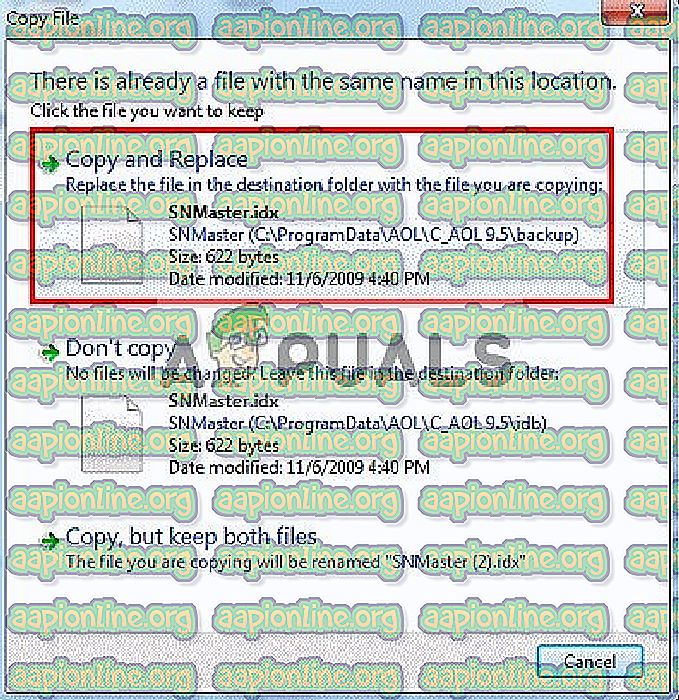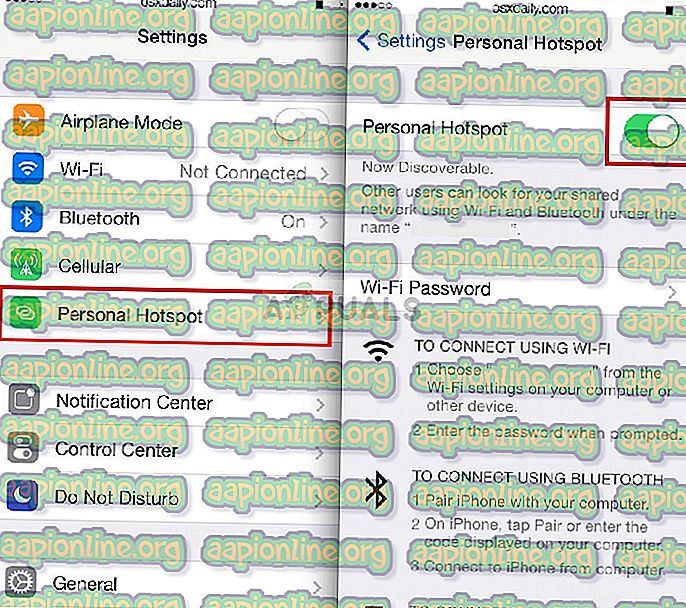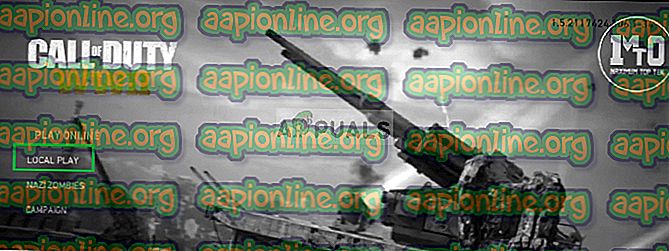Javítás: 5. Hibakód: „Újraindítás szükséges” a Call of Duty 2. világháborúban
Call of Duty: A második világháború egy első személyű lövöldözős videojáték, amelyet a Sledgehammer Games fejlesztett ki és az Activision közzétett. A világszerte, 2017. november 3-án jelent meg a Microsoft Windows, a PlayStation 4 és az Xbox One számára. Ez a Call of Duty sorozat tizennegyedik fő részlete, és a sorozat első címe, amelyet elsősorban a második világháború alatt állítanak fel, a Call of Duty: World at War 2008 óta.

Sok jelentést kaptunk azonban a „ Error Code 5: A játék most indul újra a frissítés hibája miatt ” üzenet felbukkanásakor, amikor megpróbál bejelentkezni a játékba. Ez a konkrét hiba tiltja a felhasználót, hogy bejelentkezzen a multiplayer játékba, és számos hibajelentés érkezett. Ebben a cikkben a hiba néhány okát tárgyaljuk, és életképes és egyszerű megoldásokkal próbáljuk azokat kiküszöbölni, amelyeket lépésről lépésre ismertetünk.
Mi okozza a „5. hibakódot” a Call of Duty: WW2-ben?
Ez a konkrét probléma akkor merül fel, amikor a játék nem tud frissítéseket letölteni a kiszolgálókról, minden egyes csatlakozáskor a játékhoz egyes naplófájlok frissülnek, tehát a probléma nem csak az új frissítésekre vonatkozik, hanem egy általános hiba, amelyet a szerverek miatt
- Sérült fájlok: Néha a játékkönyvtár „Fő” mappájában lévő fájlok megsérülnek, ezért azokat ki kell cserélni.
- IP-tilalom: Előfordulhat, hogy egy probléma van az Ön IP-címével, amely ezt a problémát okozhatja. Lehet, hogy az internetszolgáltató blokkolja a kiszolgálókhoz való kapcsolódást, vagy a szerverek blokkolhatják az Ön IP-címét.
Most, hogy alapvető ismeretei vannak a probléma természetéről, továbblépünk a megoldások felé.
1. megoldás: Fájlok cseréje
Mint már korábban tárgyaltunk, a játék hirtelen leállítása vagy egyéb okok miatt a játék egyes fájljainak megsérülése lehet, ami a hiba oka lehet, ezért ebben a lépésben a játék könyvtárában található fájlokat cseréljük le a hogy
- Keresse meg azt a mappát, amelybe a játék alapértelmezés szerint telepítve van
steam> steamapps> common> codww2
- Nyissa meg a “ Main ” nevű mappát
- Most töltse le ezeket a fájlokat, és másolja be azokat a mappába (feltétlenül válassza a Másolás és cserélés lehetőséget a másolás közben)
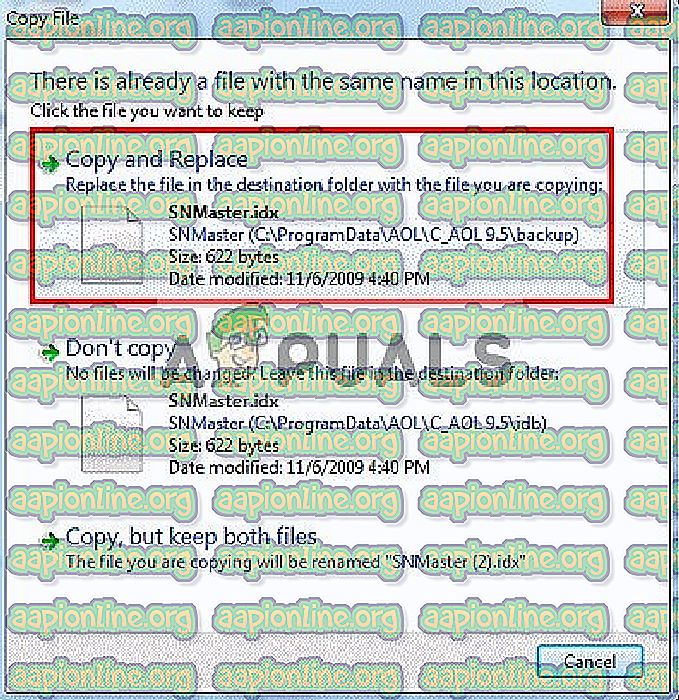
- Most próbálja meg elindítani a játékot, és jelentkezzen be
Megjegyzés: Feltétlenül készítsen biztonsági másolatot a „ Fő ” mappában lévő fájlokról, mielőtt kicseréli őket
Ennek meg kell javítania a sérült játékfájlok problémáit, ha ez a megoldás nem működik az Ön számára. Lépjen tovább a következőre:
2. megoldás: Kapcsolások kapcsolása
Egy másik dolog, amely a hibát kiválthatja, az IP-címe lehet, így ebben a lépésben a játék fájljainak frissítése érdekében átváltjuk az internetkapcsolatot, és ezekre újra visszaváltunk.
- Engedélyezze az adatkapcsolatot a mobil eszközén
- Engedélyezze a Hotspot megosztását a mobiltelefonján
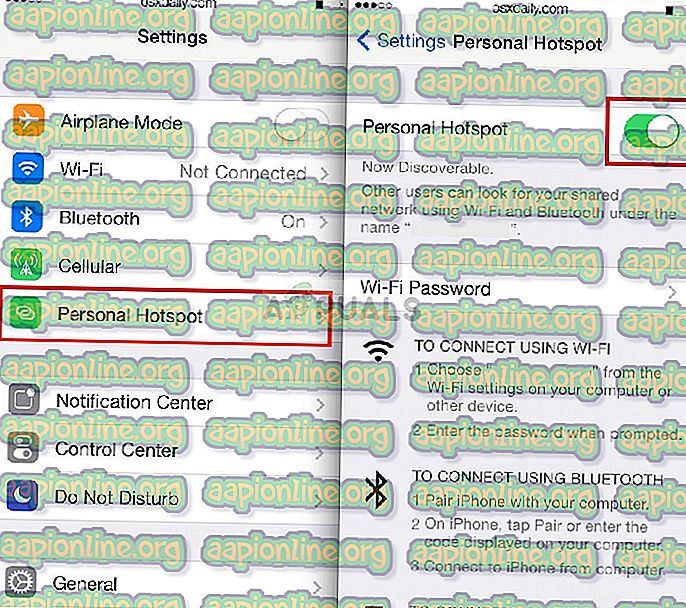
- Csatlakoztassa a mobil számítógépet a hotspoton keresztül
- Most próbáljon bejelentkezni a játékba, és frissítse a fájlokat
- A játéknak a fájlok frissítése után kérnie kell az újraindítást
- Az újraindítás után váltson vissza az eredeti internetkapcsolatra, és próbálja meg elindítani a játékot
Ha a hiba továbbra is fennáll, akkor előfordulhat, hogy egy utolsó javítást kipróbálhatunk a játék teljes újratelepítése előtt.
3. megoldás: Frissítés a LocalPlay segítségével
A LocalPlay egy olyan szolgáltatás, amelyet a COD sorozat kínál, amely lehetővé teszi, hogy osztott képernyős módban személyesen játsszon a barátaival. Ez a szolgáltatás a Cod: WW2 játék része, és felhasználható a játék frissítésére.
- Nyisd meg a játékot
- A „ Play Online ” opció kiválasztása előtt válassza a „ Local Play ” lehetőséget
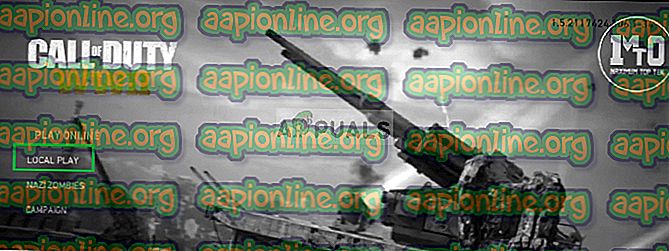
- A játéknak automatikusan el kell kezdenie néhány frissítés letöltését a menüben
- Amikor a játék befejeződött, indítsa újra a játékot, és próbáljon csatlakozni az online szerverhez
Ezeknek a hibaelhárítási lépéseknek javítaniuk kell a játékkal kapcsolatos problémáikat, de ha ezek továbbra sem oldják meg a problémákat, akkor megpróbálhatja újratelepíteni a játékot, vagy kapcsolatba léphet az ügyfélszolgálattal